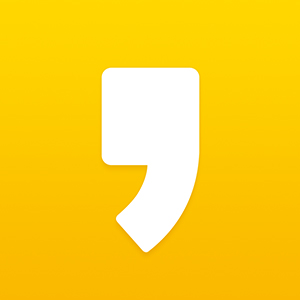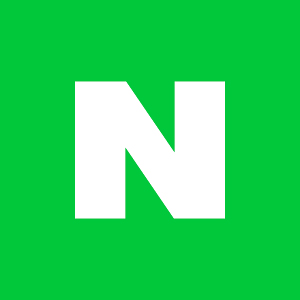시놀로지 NAS 위에 HomeAssistant 설치하기
안녕하세요, 남두오성입니다.
오늘은 시놀로지의 NAS 위에 홈어시스턴트 (HA)를 올리는 법에 대해 알아보도록 하겠습니다.
사전 준비가 몇가지 필요 한데요,
준비물을 알아보도록 하겠습니다.
설치 사전 준비물
1. 시놀로지 NAS가 있어야 합니다.
- 당연 하겠지요? ㅎㅎ 단, 아무 시놀로지나 지원되는건 아니구요,
DOCKER를 지원하는 NAS 이어야 합니다.
도커 지원 나스 리스트는 시놀로지 홈페이지에서 확인 가능합니다.
2. DOCKER가 설치되어 있어야 합니다.
- 도커 위에 올리게 되기 때문에, 도커가 설치되어 있어야 합니다.
※ 도커는 패키지센터 -> 제3자 제공 패키지 리스트에 있습니다. 설치하시면 됩니다.
3. 사용하시는 컴퓨터에 노트패드++가 설치되어 있으면 편리합니다.
- 다운로드 링크는 이전 포스팅 참조해 주세요
(http://hospital82.tistory.com/63)
그럼 이제 설치를 시작해 보시지요!!
1. DOCKER 에서 HA 이미지 검색 / 다운로드
DOCKER를 열어서, 다운받을 이미지를 검색합니다.
키워드는 "homeassistant" 입니다.
간단하죠? ㅎㅎ
다운로드 받으실 때에, Tag를 Latest 로 설정해 주시면 항상 최신 이미지를 업데이트 합니다.
설치가 완료되면, 이미지 탭에 가서 실행을 시켜 줍니다.
높은 권한을 사용하여 컨테이너 실행 클릭 후, 고급설정 들어가 주세요.
자동재시작 활성화 클릭
볼륨 탭에서 세팅을 좀 봐 줘야 합니다.
※ 미리, docker > homeassistant 폴더를 하나 만들어 주세요.
여기에다가 HA의 Config 파일을 관리하게 될 것입니다.
다시, 도커 세팅으로 돌아와서...
폴더추가 를 클릭해 주시고 위 캡쳐 처럼 설정해 주십시오.
네트워크 탭에서 Docker 호스트와 동일한 네트워크 사용 체크해 주시구요,
적용 버튼을 누르면 도커가 구동 됩니다.
이제 HA가 로컬 네트워크 안에 작동을 하게 되구요,
접속 주소는
http://{자신의 NAS의 내부망 IP}:8123
입니다.
(예를들어, http://192.168.1.2:8123)
설치는 이 것으로 끝이구요,
config 파일은 NAS 안에 있는
Docker/homeassistant 폴더 안에 있게 됩니다.
이걸 수정해서 HA의 내용들을 고도화 하게 됩니다.
이건 다음 포스팅에서 다루도록 하겠습니다.
P.S. 이 프로그램을 라즈베리파이로 오랫동안 사용하다가,
너무 다운이 자주 일어나서 NAS 로 옮겼습니다.
이전 포스팅을 보면 라즈베리파이에 설치하는 법도 나와 있어요.
필요하신 분들은 보시기를...
'etc > 홈어시스턴트 (HomeAssistant)' 카테고리의 다른 글
| HomeAssistant ASUS 공유기 wifi 접속을 재실센서로 활용 (0) | 2018.12.17 |
|---|---|
| HomeAssistant 기본 스크립트 설정하기 - 비밀번호 설정 (0) | 2018.12.16 |